Windows PE俗称微系统,是一种只集成了操作系统必须的功能和服务的最小系统,该系统可以直接从启动光盘或启动U盘运行,以充当临时系统,用于在无法正常进入操作系统时解决电脑故障。在Windows PE中,用户不但可以管理电脑中的文件,还可以进行硬盘分区维护、使用虚拟光驱安装操作系统,以及使用Ghost备份和还原操作系统等,是电脑维护中的一款常用工具。
制作启动U盘的工具很多,这里推荐UltraISO U盘启动盘制作工具,使用该工具可以快速制作启动U盘。
1.准备好操作系统的镜像文件,然后下载并安装好UltraISO软件,将U盘或移动硬盘插入电脑中。
2.启动UltraISO程序,在程序主界面中单击“文件”→“打开”菜单命令。弹出“打开IS0文件”对话框,选中要装载的映像文件,然后单击“打开”按钮。
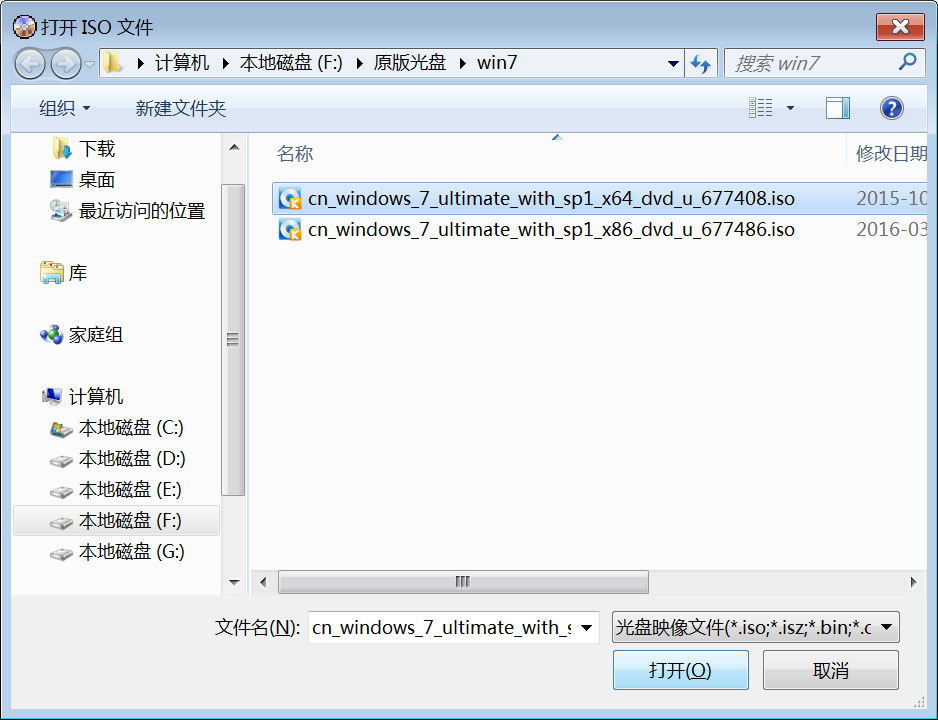
3.载入光盘映像后,在程序界面中单击“启动”→“写入硬盘映像”菜单命令。
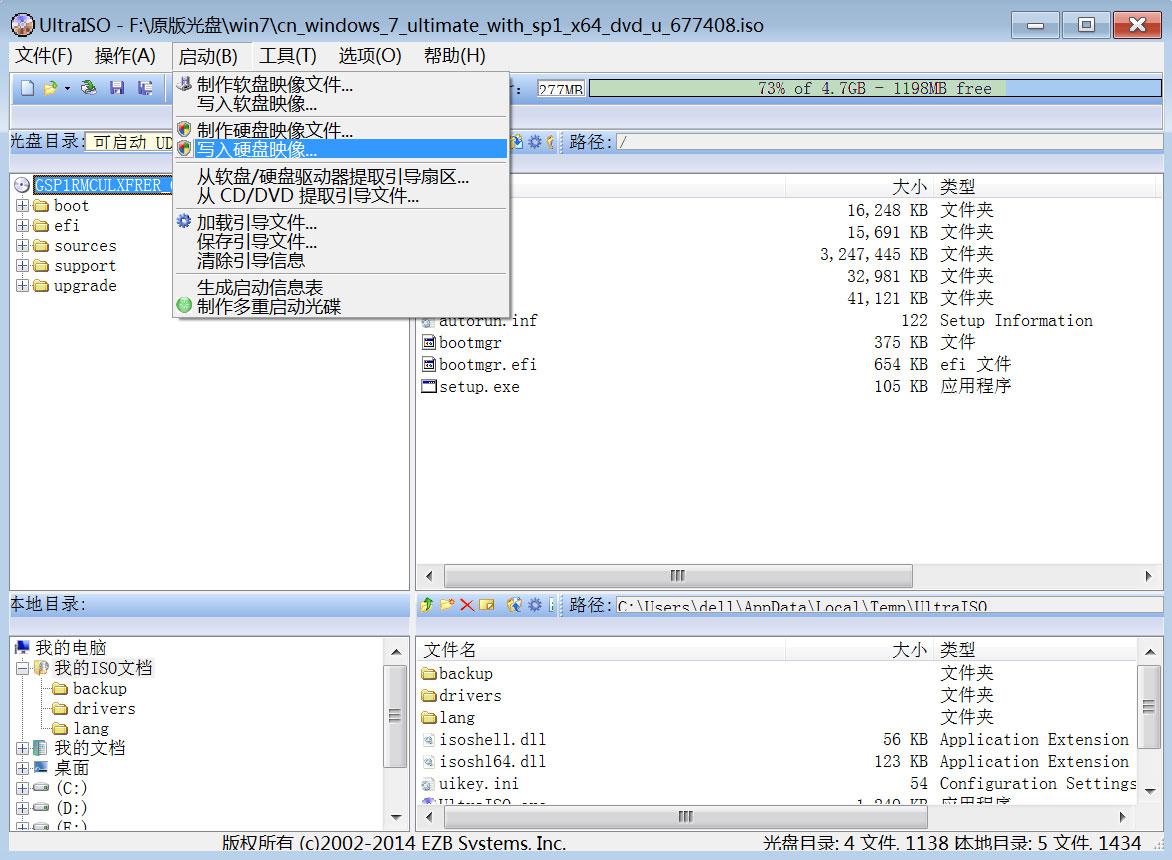
4.在弹出的“写入硬盘映像”对话框中,在 “硬盘驱动器”下拉列表中选择U盘或移动硬盘的盘符,在“写入方式”下拉列表中选择“USB-HDD” 选项,完成后单击“写入”按钮即可。

下一篇::安装Windows时利用安装向导进行分区
- 三种方法解决如何在Windows10中启用或禁用麦克风
- 如何停止Windows10强制更新
- 超酷!使用系统隐藏的国际壁纸和主题
- 如何检查Windows10许可证类型?是零售、OEM还是批量
- Windows10许可证:零售、OEM和批量不同类型详解
- 在Windows10中从Windows\Installer文件夹删除文件是否安全?
我有话说
最新文章
- 1三种方法解决如何在Windows1

您要在Windows10上启用或禁用麦克风吗?许多......
- 2如何停止Windows10强制更新

正在使用Windows10,每次下班关机时提示更新......
- 3超酷!使用系统隐藏的国际壁纸

超酷!使用隐藏的国际壁纸和主题首次安装Win......
- 4如何检查Windows10许可证类型

是否要检查您的Windows10许可证是零售,OEM还......
- 5Windows10许可证:零售、OEM和

想知道零售,OEM和批量许可之间的区别吗?Win......
推荐文章
热门文章
- 1GHOST官方回复:解决ghost备份过程

在GHOST备份Windows10/8过程中出现:“Encou...
- 2如何修复BOOTMGR丢失错误

Windows系统中BOOTMGR错误的故障排除指南:B...
- 3gho文件大?大于4G!快来给你的系统

关于gho映像文件分卷gho文件大?大于4G!不好...
- 4系统瘦身:如何移动Windows10休眠

在Windows10中默认打开休眠功能。打开休眠功...
- 5联盟软件包导入技术员联盟版GHO系

本站技术员联盟版系统已全面支持2345、蓝光...

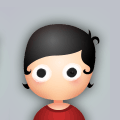
 顶(
顶( 踩(
踩( 回复
回复